Windows 8 ProのクライアントHyper-Vを使ってみました
パソコンの構成
OS: Windows 8 Pro 64bit
CPU: Intel Core i7-3770
マザーボード: Intel BOXDQ77MK
メモリー: CFD W3U1600HQ-8G 16GB
SSD: Intel SSD 330 SSDSC2CT120A3K5
仮想マシン用HDD: SEAGATE Barracuda7200.10 ST3320620AS
電源: HuntKey 絢風 AYAKAZE300
Hyper-Vの有効化を行います。コントロール パネルを開いて「コントロール パネル > プログラム >プログラムと機能 > Windows の機能の有効化または無効化」を選択します。「Windows の機能」というダイアログボックスが開くので、Hyper-Vをチェックして閉じます。必要な修正が完了したら再起動します。Hyper-V 管理ツールのHyper-V マネージャを起動します。仮想マシンでインターネットにアクセスできるようにするために、仮想スイッチ マネージャで仮想スイッチを作成します。外部を選択します。適当な名前(今回は「仮想スイッチ」という名前にしました)をつけて、ネットワークアダプターを選択したらOKを押して仮想スイッチを作成します。それでは仮想マシンを作成します。「操作 > 新規 仮想マシン」を選択します。「仮想マシンの新規作成ウィザード」が開くので、設定をしていきます。仮想マシンの名前と場所を指定します。名前はWindowsXP、場所はシステムドライブのSSDは容量が少ないので、今回はHyper-V用に増設したHDDを指定しました。メモリは16GBで余裕があるので、今回は3GB割り当てました。ネットワークは先ほど作成した「仮想スイッチ」を使用します。接続する仮想ハード ディスクを作成または指定します。今回はWindows XP SP2のCDでインストールするので光学ドライブを指定しました。確認して問題がなければ完了を押します。作成した仮想マシンに接続します。ドライブにWindows XPのディスクを入れて「操作 > 起動」で仮想マシンを起動します。起動するとWindows XPのセットアップが開始します。通常のインストールと同じように行っていきます。インストールが終わって起動しました。
まずは統合サービス セットアップ ディスクの挿入を行います。挿入が終わったら再起動します。「統合サービス セットアップ ディスクの挿入」でインターネットに接続できるようになったので、普通にWindows XPを使うときと同じように、アップデートなどを行います。
「Internet Explorer 8」と「Service Pack 3」をインストールします。Windowsライセンス認証を行ってからWindows Updateを行います。アップデートが終わったので、zigsowのページを見てみました。少し重い感じはありますが、普通に使えます。Flash Playerを入れていなかったのでインストールしました。もっと重い感じかと思っていましたが普通に再生しました。仮想マシンのWindows XP(800x600)で動画を再生しているところを、アマレココで録画してみました。
※アマレココは「マウスを録画」以外の設定は初期設定です。録画した動画(1280x720)をWindows Live ムービーメーカーで圧縮してYouTubeにアップロードしました。見ているレビューはこちら

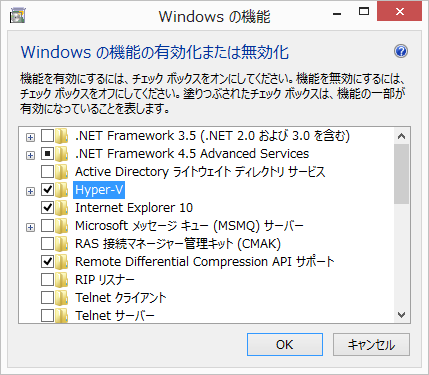








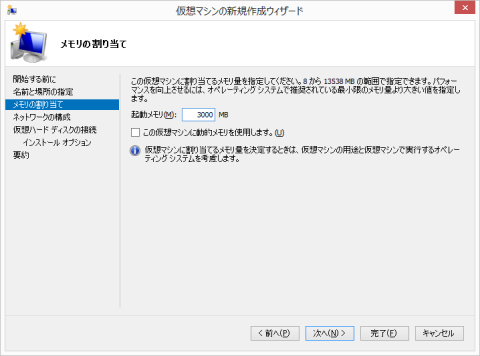


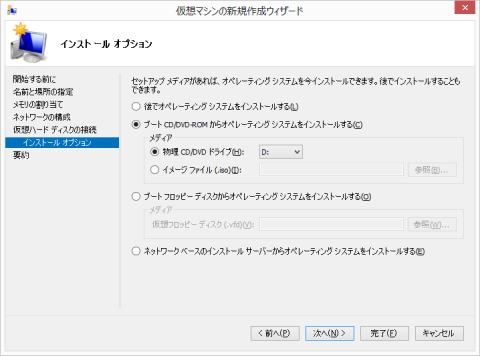


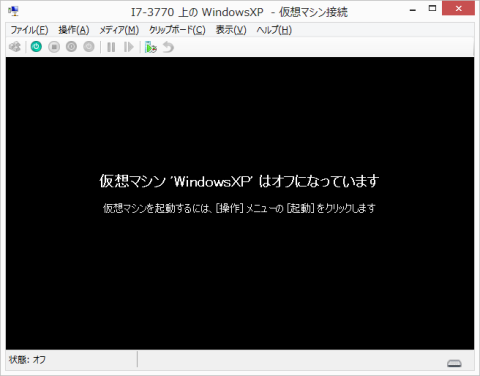





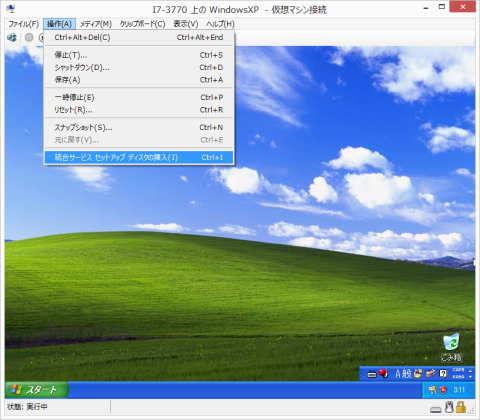
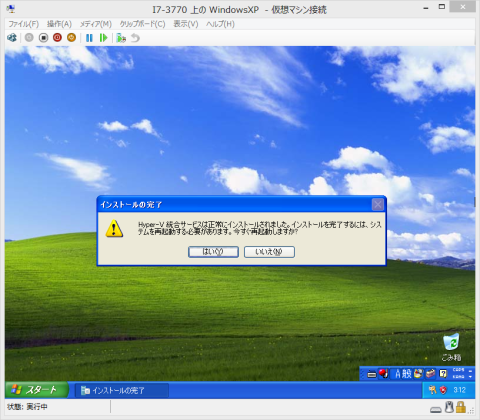

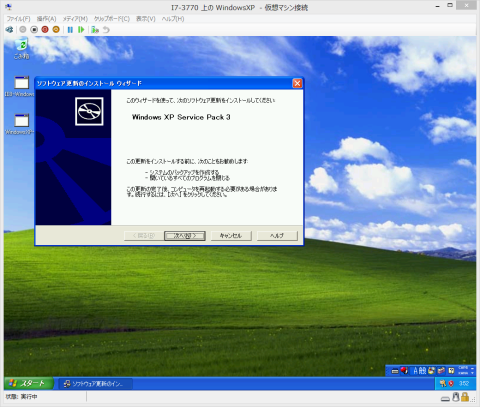


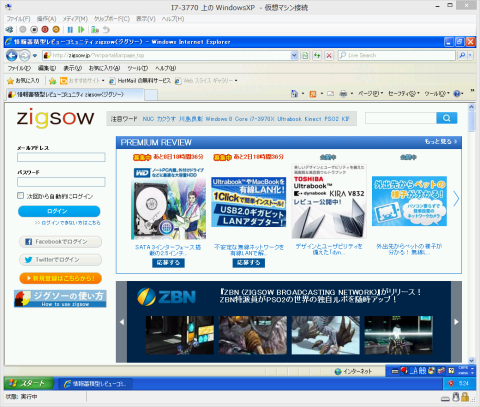


ZIGSOWにログインするとコメントやこのアイテムを持っているユーザー全員に質問できます。